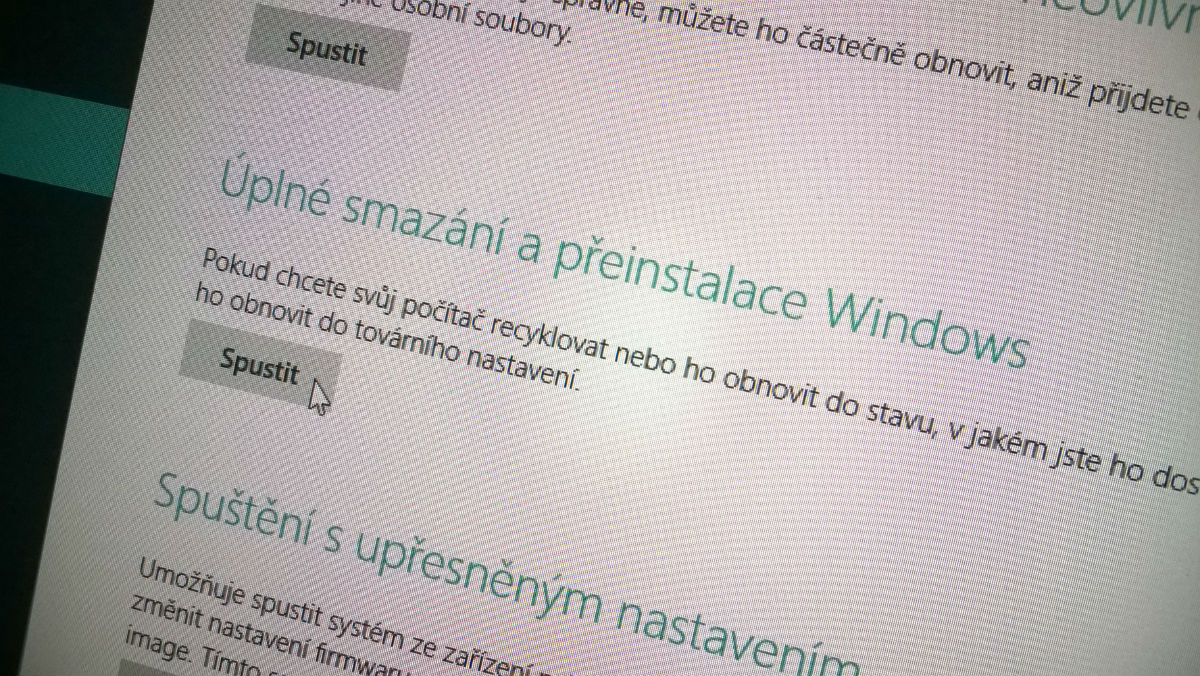
Jak na obnovení Windows 8 a 8.1 do továrního nastavení
2. 10. 2014 | 21
Vzhledem k tomu, že se množí dotazy, si v dnešním článku v rychlosti prakticky ukážeme, jak obnovit notebook, počítač či tablet s Windows 8 nebo 8.1 do továrního nastavení, tedy do stavu, v jakém jste jej zakoupili.
Postup obnovení do továrního nastavení
Obnova do továrního nastavení znamená kompletní přemazání pevného disku, odstraněna budou tedy uživatelská data, aplikace, Windows, prostě vše. Následně se disk obnoví do stavu, v jakém přišel z výroby, patřičně budou také rozděleny diskové oddíly (např. u zařízení Think najdete jeden viditelný oddíl C: a další skryté pro operační systém či tovární obnovu; u zařízení Idea najdete typicky disk C: s operačním systémem, disk D: s výchozím úložištěm instalace ovladačů a několika skrytými systémovými oddíly a oddílem s tovární zálohou).
- Zapněte zařízení a nastartujte do Windows.
- Zobrazte nabídku Charm (buď najetím kurzorem myši do pravého rohu, nebo kombinací Win+C).
- Vyberte Nastavení.
- Vyberte poslední možnost Změnit nastavení počítače.
- Vyberte poslední možnost Aktualizace a obnovení.
- Vyberte možnost Obnovení.
- Zvolte Úplné smazání a přeinstalace Windows.
Následně budete ještě dotázáni, zda smazat jen uživatelská, nebo všechna data. Zvolte všechna data. Poté se zařízení restartuje a započne obnova, která může trvat až několik hodin, doporučuji mít zařízení připojené k externímu napájení.
Lenovo a Windows 8
- Jak vytvořit obnovovací disk pod Windows 8?
- Windows 8 gesta na touchpadu
- IdeaPad Software: Grafické vylepšenia prispôsobené Windows 8
- Kam zmizel licenční štítek Windows 8
- Lenovo Settings: náhrada za ThinkVantage Tools ve Windows 8?
- Konec ThinkVantage Tools na Windows 8?
- Prahy nabíjení baterie pod Windows 8 bez Power Manageru
- Windows 8 na dotykovém All-in-One: trochu jiný zážitek
- Instalace češtiny pro IdeaPad Yoga 11
- Jak na obnovení Windows 8 a 8.1 do továrního nastavení
- Nejde aktivovat Windows 8? Aktualizujte!
Related
AUTOR: Matěj Gottwald
Odpovědět
Zrušit odpověďOblíbené články
Komentáře
Štítky
#LenovoTechWorld AMD AMD Ryzen Android Broadwell Dolby Dolby Atmos Dolby Vision gaming IdeaCentre IdeaPad Intel Intel Core JBL KitKat klávesnice Legion Lenovo Moto Motorola NAS (síťová úložiště) notebook nVidia problém recenze retro Skylake smartphone SSD tablet ThinkBook ThinkCentre ThinkPad ThinkVision TrackPoint Vibe video výběr notebooku Windows Windows 8.1 Windows 10 Windows 11 X1 Carbon Yoga řešení
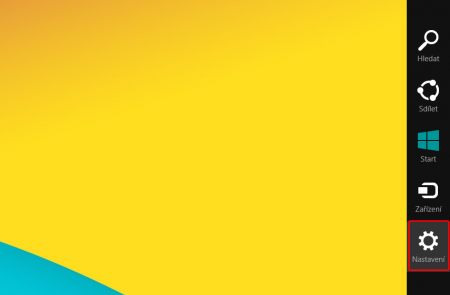
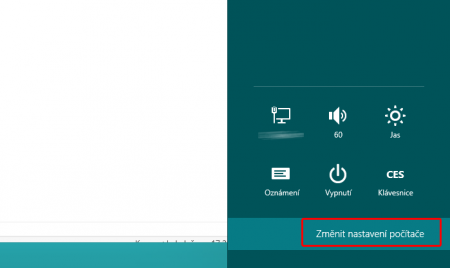
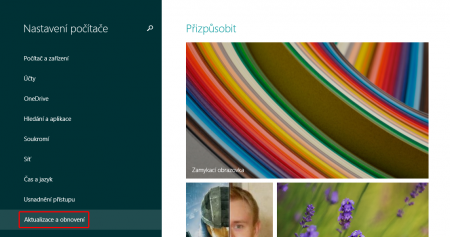
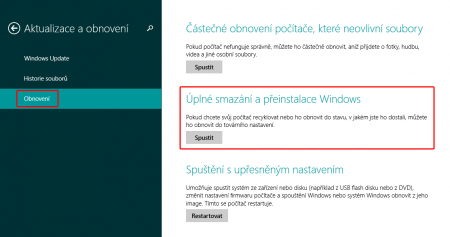











Když chci takhle obnovit windows, tak mi to hodí vždycky chybu ;) lenovo ideapad y500
Jakou chybu ukazuje? Pokud nefunguje tato metoda, pak jedině objednat obnovovací disky.
Taky bych po dlouhé době konečně rád obnovil PC, jenže tato metoda není možná pro ty, co upgradovali z Windows 7… Ono celkově vyřešení této situace je naprd…
Tato situace má právě jedno správné řešení: originální recovery media… https://www.lenovoblog.cz/2013/03/cesky-servisni-portal-lenovo.html
Myslel jsem to obecně, nejen pro notebooky Lenovo.
Potřeboval bych reinstalovat LNV Edge540, kde byl od novoty Win8, poté upgrade na 8.1. Již jednou jsem dělal obnovu pomocí recovery disků, které byly přiložené v balení, byl to velice zdlouhavý proces, poté upgrade na 8.1 pomocí Store. Jaký je rozdíl v tomto postupu obnovy, bude to po mě chtít disky? Případně je možnost získat čistou instalaci Windows, aniž bych si je kupoval v obchodě? Přecejen instalce lenovo obsahuje hodně nepoužívaných programů.
Děkuji
Lenovo umí dodat a poskytnout pouze obnovovací disky (Recovery Media), kde už je kromě OS taky software Lenovo a ovladače. U notebooků s předinstalovaným Windows 8/8.1 a UEFI však obvykle lze instalovat i z „čistého“ Windows média, kdy si klíč (resp. licenci) načte během instalace systém sám a po uživateli nic nechce.
Dobrý den
Chci se optat když dám reinstal obnovení win 8 jak tady je pěkně napsaný návod. Po zvolení smazání všech dat jestli se mi smaže i druhý disk co mám nebo rozdělený disk ten druhý oddíl jeslti stratím data děkuji.
Dobrý den
Vlastním nový PC Lenovo. Po pár měsících PC nejde spustit. Naběhne obrazovka LENOVO, a běhají tečky. Někdy napíše že se chce opravovat, pak diagnostika a pak se to dál nehne. Mohli by jste mi prosím poradit co s tím teďmohu dělat? Windows 8.1 bylo přednastaveno.
Předem děkuji za jakoukoli pomoc.
vyhodit a koupit nový :)
Když chci dát PC do tovarního nastavení mi vyskočí tabulka: Nekteré soubory chýbí. Najdete je na operačním disku systému windows nebo médiu pro obnovení.
Dobrý den chtěl bych se zeptat. Chci přeinstalovat windows 8.1 ,ale mam problém z tím že se mi nechce otevřít nastavení počítače. vždy jak rozkliknu ikonu tak se mi aplikace hodí do lišty a jediné co mohu udělat je vypnout nastavení. nevím co s tím mam udělat. Díky za každou radu
prihlasovacia obrazovka, menu vpravo dole, rzat shift a dat volbu restartovat. pockat na nabehnutie obrazovky s moznostami a dat pc do tovarka. simple.
[…] si obnovovací disky (Windows 7: návod zde a zde, Windows 8/8.1: návod zde). Je pravděpodobné, že aktualizace Windows 10 přepíše nebo zcela smaže oddíl pro obnovení, […]
Zřejmě se jedná o vtip. Po dokončení uvedených kroků notebook oznámí, že mu chybí obnovovací soubory a že mám vložit disk s Windows. Vzhledem k tomu, že jsem k Ideapadu Lenovo žádné médium s Windows neobdržel a notebook nemá ani mechaniku je tento postup k ničemu. Počítač mám k práci a odevzdávat ho na měsíc do servisu jen proto, aby mi obnovili tovární nastavení mi připadá hloupé,
Zřejmě se poškodil oddíl s obnovovacími daty. Pokud jste si nevytvořil zálohu, je pak cestou buď obnova v servisu, nebo objednání Recovery Medií (www.lenovoservices.cz).
staci si najst na stranke microsoftu cistu povodnu verziu win8 a naistalovat…prejde to..stalo sa mi tiez to iste..nakolko som si rozdeloval disk..akonahle si disk rozdelis cez nejaky program vsetky particie p[otrebne pre pbnovu systemu su fuc…
Po obnovení továrního nastavení u Lenova G50,mi nejde aktivovat Windows.Ntb je starý půl roku.
Dobrý den,
Přesně jak Pan Hradský mam skoro ten samý problém, mam tablet Lenovo, dávala jsem ho na výměnu krytu a zřejmě mi někam uložili to co jsem tam měla před tím ( s tím že z 22 G mam volných jen 2G, a k tomu mi začala blbnout obrazovka a pořád se restartuje) ale opravdu nevím kde to najít ani na Alze to nevěděli a poradili mi abych to dala do továrního nastavení, zkoušela jsem to ale píše mi to, že to potřebuje médium, s tím, že mi ale nepřišel žádný disk(což pro tablet je k ničemu), ani flash disk prostě nic, a jak koukám tak proto abych si mohla tablet hodit do továrního nastavení musím zaplatit skoro 500. Tak tedy nevím co s tím teď dělat, a do servisu na delší dobu ho dát nemůžu, protože potřebuji tablet do školy.
S tím, že se mi nijak nemohl poškodit oddíl s obnovovacími daty, jedině že by se to stalo v servisu, při výměně krytu.
Děkuji za rady
https://uploads.disquscdn.com/images/de44e47cca36c77bd84882ee10a8e8d5a3f0a2d87bf9b8af78d5a27407745aa3.jpg Dobrý den vždy když chci dat tovární nastavení vše smazat obejví jse tam toto SCREEN : Jinak řečeno chce to Vložit Médium ale nevím jaké
Dobrý den
Mám problém a to takový že po kliknutí na tlačítko „Změnit nastavení počítače“ se nic nestane … Neotevře se mi žádné další okno … Jak problém vyřešit ???
Děkuji za rychlou odpověď ..